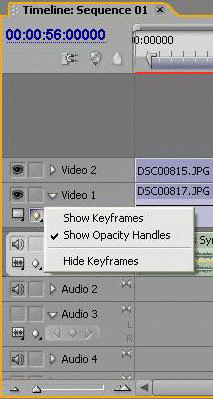Основные инструменты монтажа в окнах "Программа" (Program), "Источник" (Source) и "Монтажный стол" (Timeline)
Окно "Монтажный стол" (Timeline)
Как уже отмечалось на предыдущем уроке, это основное окно программы Adobe Premiere, так как именно в нем происходит в основном процесс монтажа. Рассмотрим подробнее его основные элементы.
Окно "Монтажный стол" (Timeline) связано с окном "Программа" (Program) отображением текущего кадра фильма. В окне "Монтажный стол" (Timeline) курсор находится на том кадре, чье отображение в данный момент идет в окне "Программа" (Program).
Дорожки (или треки) окна Монтажный стол (Timeline) идут вдоль шкалы времени. Дорожки предназначены для размещения изображений (видеодорожки) и звуков (аудиодорожки). В Adobe Premiere может быть бесконечное число видео- и аудиодорожек. Клипы, расположенные на треке с более высоким номером, накладываются на нижележащий трек. Таким образом, треки представляют собой слои, для каждого из которых (кроме самого первого, нижнего) может быть настроен необходимый режим прозрачности. Чтобы добавить дорожку, надо зайти в пункт меню "Последовательность" (Sequence) и выбрать команду "Добавить дорожку" (Add
track). Команда добавления или удаления трека также появится, если навести курсор мыши на название дорожки и нажать правую кнопку, а затем в выпадающем меню выбрать команду "Добавить дорожку" (Add track). В появившемся диалоговом окне нужно будет указать количество добавляемых дорожек. Для удаления дорожек выберите из меню "Последовательность" (Sequence) или из выпадающего меню команду "Удалить дорожки" (Delete Tracks) и укажите количество дорожек для удаления. Помните, что вместе с дорожкой удаляется и все ее содержимое.
Для переименования дорожки рядом с ее названием (например, Video2) щелкните правой кнопки мыши и из выпадающего меню выберите команду "Переименовать" (Rename).
В заголовке каждой дорожки есть несколько параметров, позволяющих настроить вид каждой из них.
- включения или выключения трека (Toggle track output). Если трек "включен", то кнопка содержит изображение глаза (для видеодорожек) или динамика (для аудиодорожек). Если трек включен, то это означает, что его содержимое включено в фильм, если выключен - исключено из фильма.
- Режим открытия или закрытия трека (Toggle track lock). Если трек открыт, то есть доступен для редактирования, то кнопка не содержит никакого изображения - она пуста. Если трек закрыт для редактирования, то в поле кнопки отображается замок, а сама дорожка отмечается штриховкой. В этом случае никаких правок в клипы на дорожке вносить нельзя, но сама она включается в предварительный просмотр.
- Кнопка для установки способа отображения видеофрагментов на треке (Set display style). Для установки требуемого стиля нужно нажать на меленький треугольник, расположенный в нижнем правом углу кнопки.
- Для аудиодорожек возможно отображение графика громкости (Show waveform) или просто имени файла.
- Показать ключевые кадры (Show keyframes). Нажав на маленький треугольник, расположенный в нижнем правом углу кнопки, получаем выпадающее меню.
- Развернуть или свернуть трек (Collapse/Expand Тrack). Белый треугольник рядом с названием трека, развернутый вправо, означает свернутый трек, треугольник, направленный вниз, - развернутый трек.
- Расстановка/удаление ключевых кадров (Add/Remove Keyframes). Чтобы задать ключевой кадр, нужно установить курсор в нужное место трека и нажать на белую круглую кнопку "Расстановка/Удаление ключевых кадров" (Add/Remove Keyframes). На дорожке появится белый круг, обозначающий ключевой кадр. Белые треугольные кнопки, расположенные с двух сторон от центральной, позволяют перемещаться по ключевым кадрам.
При монтаже одно из самых востребованных действий над клипами - это так называемая обрезка клипов, когда из большого клипа вам нужно выбрать небольшой фрагмент и поместить его в окно "Монтажный стол" (Timeline) для последующей работы. В этом случае при просмотре исходного файла в окне "Источник" (Source) отмечается входным маркером начало фрагмента и выходным маркером - его окончание. Затем выделенный фрагмент перемещаете мышкой на дорожку в окно "Монтажный стол" (Timeline) или используете команды "Вставка" (Insert) или "Наложение" (Overlay) окна "Источник" (Source). В дальнейшем можно менять начало или конец выбранного фрагмента непосредственно в окне "Монтажный стол" (Timeline).
Для монтажа клипов непосредственно в окне Монтажный стол (Timeline) существует специальная панель с инструментами. Рассмотрим ее подробнее.
- Инструмент выбора (Selection Tool) позволяет выделить один клип, трек, сделать активным какое-либо из окон.
- Инструмент выбора трека (Track Select Tool) позволяет выбрать все клипы на дорожке, которые расположены правее текущего положения курсора.
- Инструмент монтажа со смещением (Ripple Edit Tool). В этом случае при вставке или удалении клипа происходит изменение длительности всей последовательности в большую или меньшую сторону на величину, равную длительности помещенного или удаленного клипа.
- Инструмент монтажа c наложением (Rolling Edit Tool). При вставке клипа методом наложения общая длительность всей последовательности сохраняется, однако изменяется граница между клипами за счет наложения одного клипа на другой.
- Инструмент масштабирования клипов (Rate Stretch Tool) изменяет длительность клипов за счет скорости воспроизведения. Следует осторожно применять этот инструмент для редактирования, чтобы избежать потери качества исходного материала.
- Инструмент разрезания клипов (Razor Tool) делит один клип на два.
- Инструмент монтажа с прокруткой (Slip Tool) изменяет входной и выходной маркеры редактируемого клипа. Длительность самого клипа при этом не изменяется.
- Инструмент монтажа с совмещением (Slide Tool) изменяет входной и выходной маркеры за счет наложения на соседние клипы.
- Инструмент "Перо" (Pen Tool).
- Инструмент перемещения (Hand Tool) по рабочей области окна "Монтажный стол" (Timeline).
- Инструмент изменения масштаба временной шкалы (Zoom Tool). При одновременном нажатии кнопки Alt уменьшает масштаб.
Часто бывает необходимо редактировать отдельно видеоряд и звуковую дорожку, что не всегда возможно, если видео- и аудиофайлы связаны между собой (в окне "Линия времени" (Timeline) они отображаются одинаковым цветом). Чтобы разъединить звук и видео, необходимо выделить требуемые файлы, выбрать меню "Клип" (Clip) и выбрать команду Unlink.
Примерные вопросы для контроля
- Для каких функций в программе служат окна Программа (Program), Источник (Source) и Линия времени (Timeline)?
- В каких окнах можно производить монтаж? Почему для этого в программе предусмотрено два окна?
- Что такое маркеры клипа? Для чего они предназначены? Опишите алгоритм расстановки маркеров. Какие окна и команды нужно для этого использовать?
- Что такое "дорожка окна "Монтажный стол""? Какие виды дорожек Вы знаете? Опишите алгоритм создания новой дорожки.
- Какие бывают режимы дорожек? Каким целям они служат?
- Назовите инструменты монтажа. Опишите алгоритм работы с каким-либо инструментом.